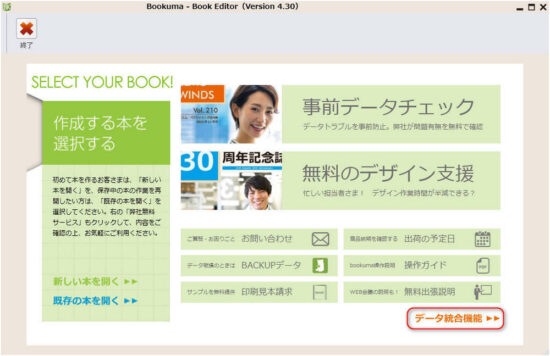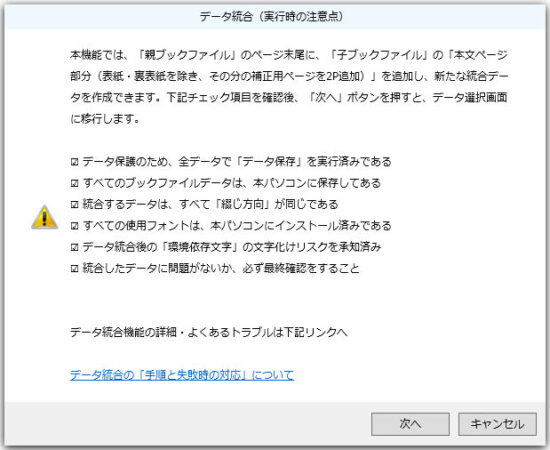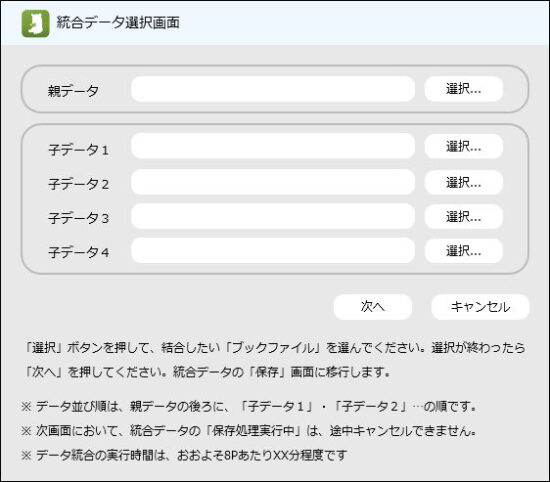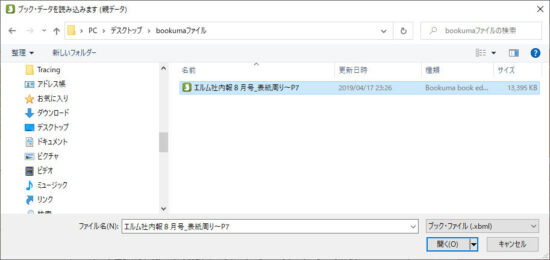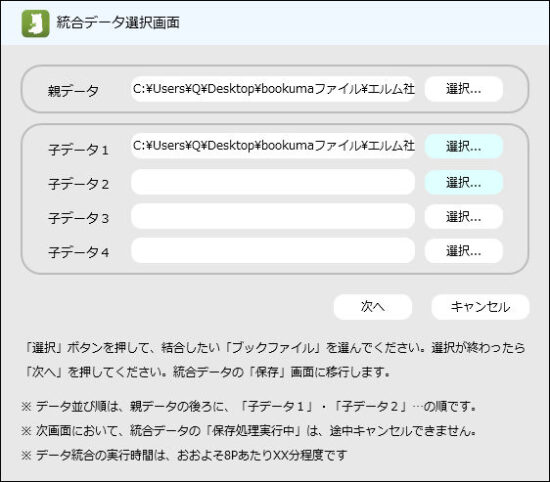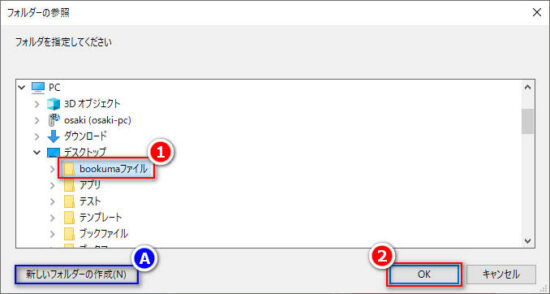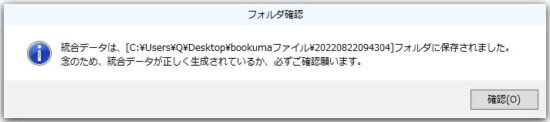☆統合データの作成手順と注意事項
- カテゴリー
- テンプレート編集(レイアウト変更), 便利な共通機能
*「ファイル>新規作成」で、トップ画面の「データ統合機能」を表示できます。
*データ統合は、Ver4.09以降で行ってください
bookuma Ver4.08以下では、パソコン環境によって、データ統合時に、bookumaが強制終了したり、フォントがMSゴシックに変わったりするバグがあります。
お手数ですが、データ統合は、Ver4.09以降の最新版bookumaで行ってください。
統合データ作成機能の手順紹介
bookuma Ver4.00以降では、異なるブックファイル同士のデータを結合して「統合する機能」が搭載されました。本記事では、まずデータ統合機能のルール・注意点を紹介し、次に詳細手順を紹介します。最後に、よくある失敗例についてもご説明をします。
データ統合時の注意事項
データ統合を行う際は、特に以下の点にご注意ください(その他の注意点は後述)。
●統合予定のブックデータは、データ保護のため事前すべて保存する
●完成した統合データに問題がないか、必ず最終確認をすること
◆データ統合実行時の手順
1.データ統合機能を理解して統合対象のブックデータを作成する
複数ブックデータを1つに結合する際、ブックデータは、「親データ」と「子データ」という2種類に分かれます。「表紙・裏表紙含む全ページ」が結合対象のブックデータを「親データ」といい、統合後データの先頭に来ます。「親データ」末尾に「表紙・裏表紙を除いた本文部分」のみを統合するブックデータを「子データ」といいます。それら分類の特性上、以下の点をご注意ください。
表紙・裏表紙は必ず同一データで作成して「親データ」にする
「親データ」となるデータは、必ず「表紙・裏表紙」デザインを作成してください。表紙と裏表紙を別ブックデータで作成してしまうと、後から両者は統合できません。
子データでは、「表紙・裏表紙」のデザインは不要です
データ統合機能において、「子データ」の「表紙・裏表紙」部分はデータに統合されません。子データでは、「表紙・裏表紙」のデザイン作成は、不要です。
統合後データでの「ページ順の入れ替え」は最小限に!
統合後データのページ順を「大幅に一括で入れ替える機能」は、ありません。通常の「ページ移動」機能での多数のページ順変更は、大変です。1冊の本を複数のブックデータに分割して作業する際は、データ統合後にページ順変更が少なくなるようにご一考ください。
たとえば、特集ごとに別のブックデータに分けるなどすると、データ統合の際に、「子データの順番」を変えるだけで、ページ順を容易に変更できます。
2.結合したいデータを「統合作業を行うパソコン」に集める
統合作業を行うパソコン上に、結合したい全てのブックファイルデータを集めましょう。他のパソコンで作成したブックファイルを移動する場合、「別PCへの移行用データ作成」で移動用データを作成して、そのデータを移動します。
綴じ方向が異なるブックデータの統合について
データ統合を行うと、冊子の綴じ方向は、すべて親データと同じになります。子データの「綴じ方向」が親データと異なっていても、データ統合はできますが、「見開きテンプレート」内の「ページ左右」は入れ替わりません。ご注意ください。
3.トップ画面を開き、データ統合機能をクリック
トップ画面右上の「データ統合機能」をクリックしてください。トップ画面は「起動直後」、または「ファイル>新規作成」で表示されます。(本記事最上部にトップ画面の画像あり)。
4.注意事項を確認して次に進む
データ統合を行う際の注意事項を確認したら、「次へ」ボタンを押してください。
5.結合するブックデータを選ぶ
ブックデータの選択画面では、「親データ」1つに対して・「子データ」を最高4つまで選択できます。まず事前に、下記統合ルールをご参照ください。
●「親データ」は、「表紙・裏表紙含む全ページ」が結合対象
●「子データ」は、「表紙・裏表紙を除いた本文部分」のみが結合対象
●「親データ」は、必ず選んでください
●「親データ」の本文末尾に、「子データ1」・「子データ2」と順次結合
●総ページ数を4の倍数にするため、子データ数が奇数のとき白紙2ページを追加
親データ・子データ右側の「選択」ボタンを押すと、次にデータ選択画面に移行します
結合したいbookumaのブックファイルをクリック選択して「開く」ボタンを押す。
ブックファイルが選択されると「選択」ボタン横に、そのパスが表示されます。結合したい全てのファイルの選択が完了したら「次へ」ボタンを押してください。データ保存画面に進みます。
画像のリンクが切れていた場合
ブックデータ内の画像リンクが切れていた場合、ブックデータを「選択」して時点で「画像のリンク切れ」警告が表示されます。その場合、ダイアログの「閉じる」ボタンを押して、いったん統合作業を終了してください。そして、該当するブックデータの画像リンクを修復してから、再度データ統合を行ってください。
6.統合データの作成・保存
❶統合データを保存したいフォルダを選択する
❶「OK」ボタンを押す(統合データ作成が始まり「処理中」表示が出る)。
Ⓐ新フォルダを作成したいときは、「新しいフォルダーの作成」ボタンを押す。
データ統合実行前の注意点
*データ統合は、8P程度に対しておおよそ1~3分です。
*データ統合実行中は、途中キャンセルできません
統合データ完成のお知らせ
統合データが保存されているフォルダ名と保存場所が表示されます(フォルダ名は、作成日時に合わせて自動生成。ex.20220822094304)。統合データが完成しましたら、各ページに問題が発生していないか念のため、必ずご確認願います。
統合データ作成に失敗したとき
パソコン環境や未知のバグなどによって、データ統合に失敗するケースがありえます。以下のケースをお読みの上で、問題が解決しない場合は、お気軽にお問い合わせください。
データ統合中にソフトが落ちてしまった
「メモリ不足」の可能性があります。他のソフトをいったん閉じてから再度実行してみてください。
他のソフトを閉じた後も、3回以上連続して失敗する場合は、メモリ不足・パソコン環境などに問題がある可能性があります。お手数ですが、お問合せフォームから、お問い合わせください。なお、お問い合わせの際は、「統合対象のブックデータ数・統合予定の総ページ数・おおよその画像数」などをお知らせいただければ幸いです。
統合済みデータの画像が入れ替わってしまった
データ統合機能では、ブックデータで使用している画像の名前が重複していても、画像が入れ替わらない仕様になっています。それにもかかわらず、画像が入れ替わってしまった場合、未知のバグの可能性があります。お手数ですが、お問合せフォームからお問い合わせください。